如何一鍵重裝win7系統(tǒng)?對于電腦新手來講最怕就是遇到系統(tǒng)故障問題,一旦出現(xiàn)只能拿去維修。其實(shí)大家也可以選擇進(jìn)行重裝系統(tǒng),一鍵重裝系統(tǒng)這種方式對于初學(xué)者來講特別友好,現(xiàn)在小編就跟大家詳細(xì)介紹如何一鍵重裝win7系統(tǒng)吧。
一、準(zhǔn)備工作
1.提前下載韓博士裝機(jī)大師軟件,打開前要關(guān)閉所有殺毒軟件。

2.準(zhǔn)備一臺正常聯(lián)網(wǎng)的電腦進(jìn)行下載系統(tǒng)文件
二、具體步驟
第一步
關(guān)閉殺毒軟件后選擇界面的“開始重裝”進(jìn)行第一步操作。
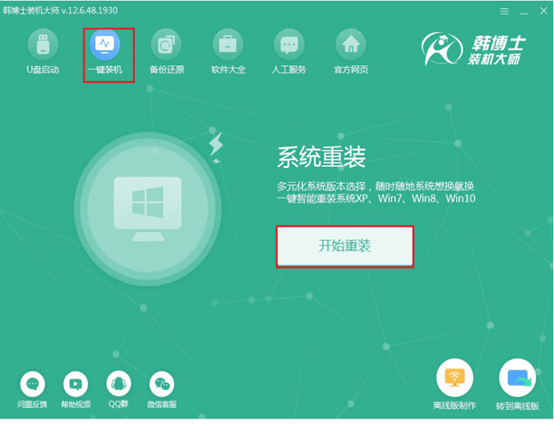
第二步
根據(jù)自己需要選擇win7系統(tǒng)文件進(jìn)行下載安裝,最后點(diǎn)擊“下一步”。
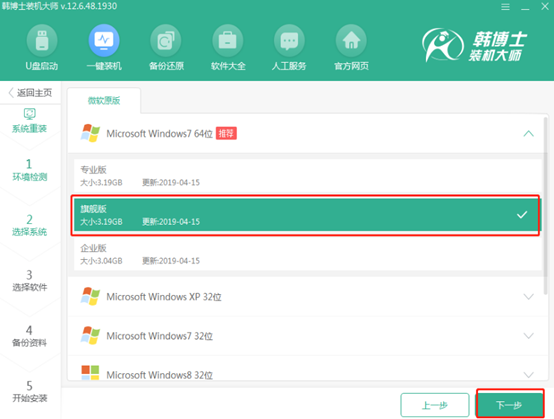
第三步
因?yàn)橹匮b系統(tǒng)會格式化系統(tǒng)盤,大家可以勾選常用裝機(jī)軟件以及重要文件進(jìn)行備份,直接點(diǎn)擊“開始安裝”系統(tǒng)。
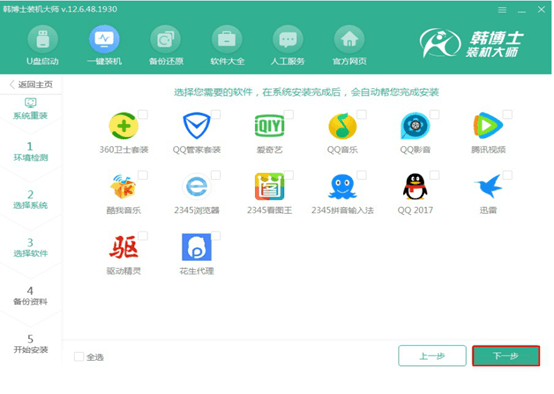
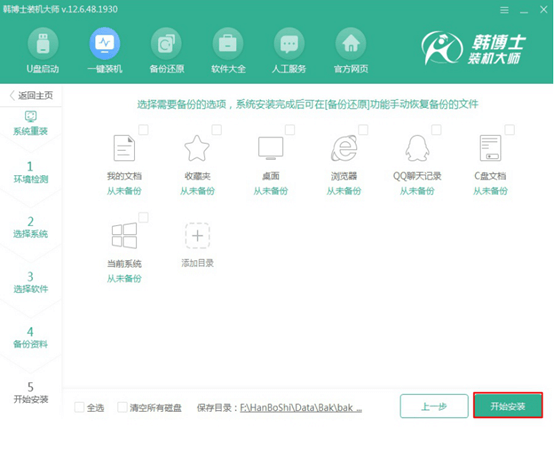
第四步
韓博士進(jìn)入下載系統(tǒng)文件狀態(tài),此過程盡量不要讓電腦處于休眠狀態(tài),以免下載失敗。
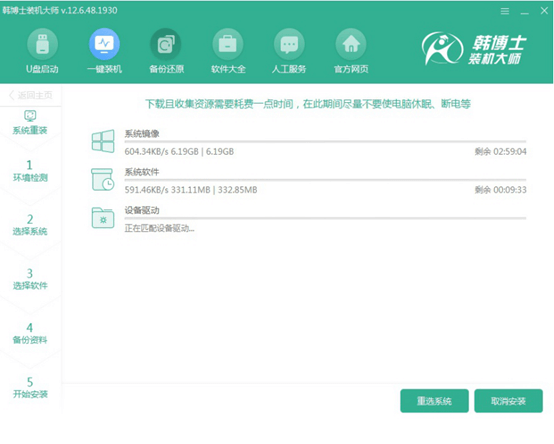
第五步
開始重啟電腦,隨后選擇以下模式回車進(jìn)入。
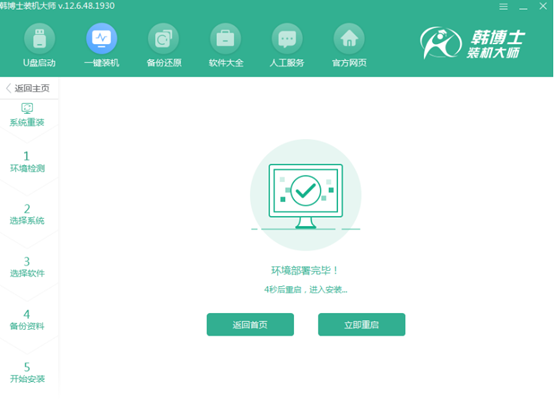
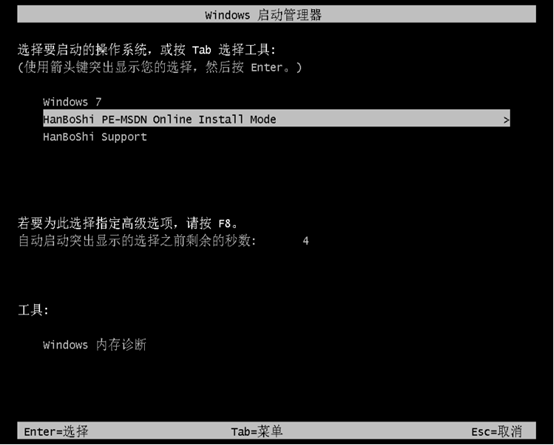
第六步
韓博士開始自動安裝win7系統(tǒng),耐心等待安裝完成。
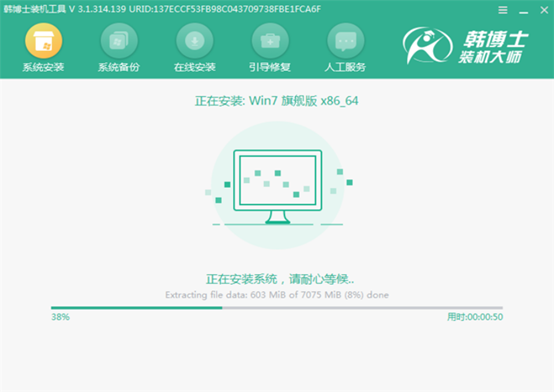
第七步
再次重啟電腦,電腦經(jīng)過多次重啟部署安裝后,直接進(jìn)入win7桌面即重裝完成。
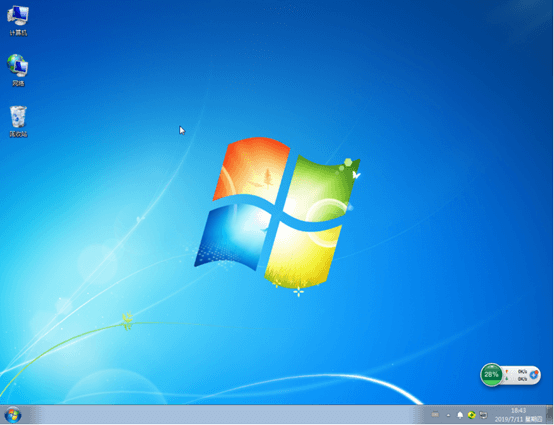
以上就是本次小編為大家?guī)淼娜绾我绘I重裝win7重裝系統(tǒng)的詳細(xì)教程,希望此篇教程可以幫助到大家,以后重裝系統(tǒng)就可以按照以上方法操作了。

